Czy kiedykolwiek zastanawiałeś się, czym jest Lomografia?
Widziałeś zdjęcia Lomo i chciałeś wiedzieć, jak to zrobić? Czy wiesz, czym jest fotografia Lomo, ale nie chcesz wracać do filmu ani kupować więcej aparatów?
Jeśli odpowiedziałeś twierdząco na którekolwiek z tych pytań, czytaj dalej, aby dowiedzieć się o Lomo i jak uzyskać taki bezproblemowy, całkowicie cyfrowy obraz.
Co to jest Lomo?
Prawdopodobnie słyszałeś o tym terminie lub jego bardziej potocznej nazwie Lomografia. W ciągu ostatniej dekady stał się bardzo modny i odbywają się nawet warsztaty, konkursy i inne elementy.
Nawiązuje do stylu fotografii wykonanej aparatem konkretnej marki z Austrii o nazwie Lomo. Tak więc nazwa techniki pochodzi od marki aparatu. Różne modele tworzą inny rodzaj obrazu.

Co to jest Lomografia?
Niezależnie od modelu aparatu, marka jest w większości plastikowa, w tym obiektyw.
Czasami mają lekkie przecieki i pozwalają na bardzo małą kontrolę nad ustawieniami. Dlatego wyniki są zabawne i nieprzewidywalne. Chociaż technicznie mają „wady” fotograficzne, tworzą szczególny styl, który stworzył wokół siebie całą kulturę wizualną – Lomografię.
Jak naśladować efekt Lomo w Photoshopie
Jak wyjaśniłem, fotografia Lomo może być nieprzewidywalna i obejmuje również różne modele aparatów, które tworzą inny rodzaj fotografii. Dlatego nie ma określonego zestawu zasad.
Wspomnę o kilku najczęstszych i charakterystycznych efektach aparatów Lomo oraz o tym, jak je osiągnąć za pomocą Photoshopa. Te nie są osadzone w kamieniu. Fajną częścią prawdziwego Lomo lub cyfrowego efektu Lomo jest to, że możesz być tak kreatywny, jak chcesz.
1. Winieta
Większość zdjęć tworzonych aparatem Lomo, zwłaszcza wykonanych z długimi czasami ekspozycji, ma winietę.
Aby utworzyć obraz Lomo w Photoshopie, musisz zduplikować warstwę tła, przeciągając istniejącą na dół do przycisku Nowa warstwa lub przechodząc do Menu-> Warstwa-> Powiel warstwę.
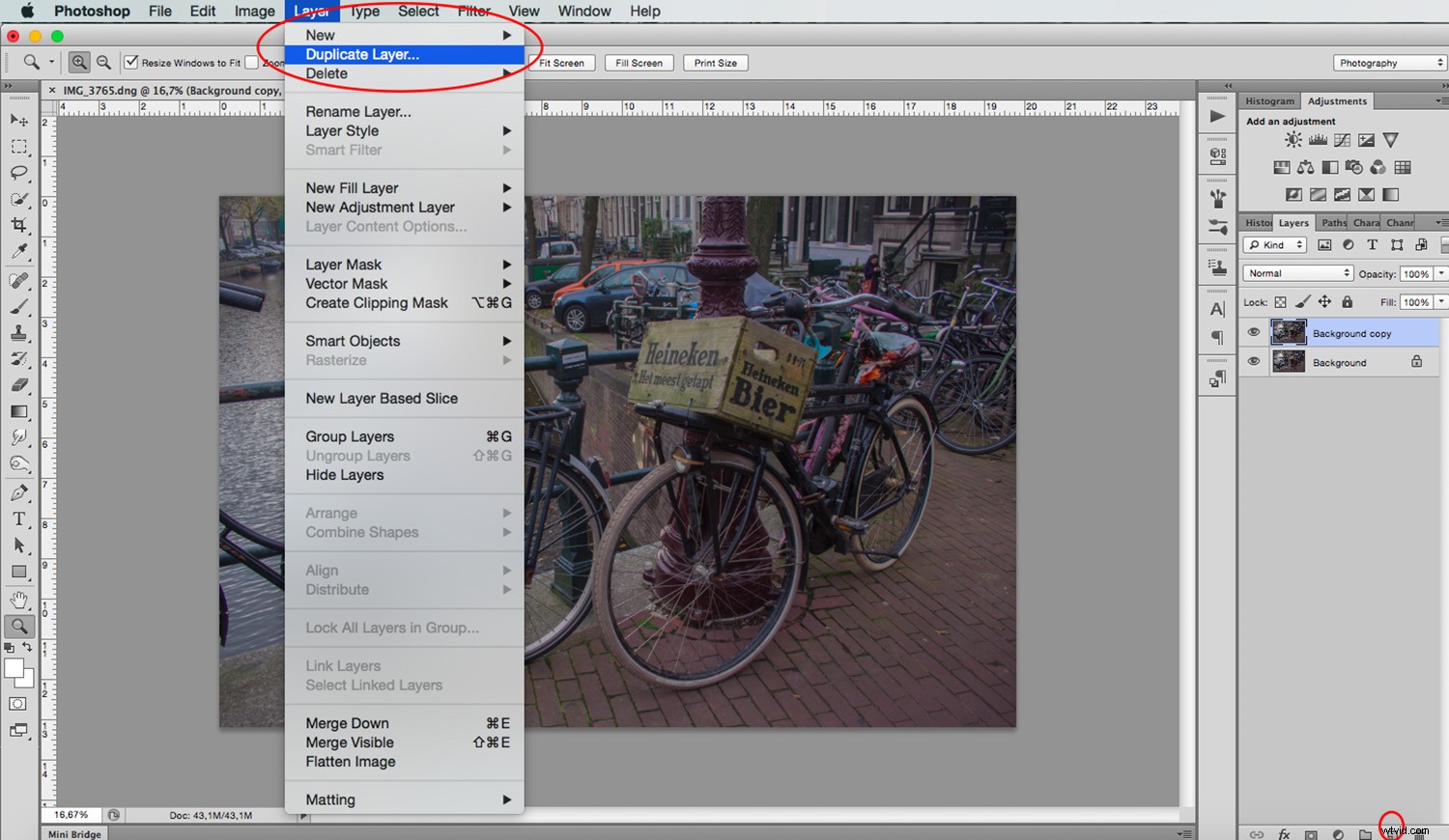
Następnie przejdź do Filtr-> Korekcja obiektywu (jeśli nie widzisz go od razu w swojej wersji Photoshopa, przejdź do „Zniekształcenia”, aby go znaleźć). Na karcie „Niestandardowe” przesuń suwak o nazwie „Winieta”. Po spełnieniu wymagań zastosuj filtr.
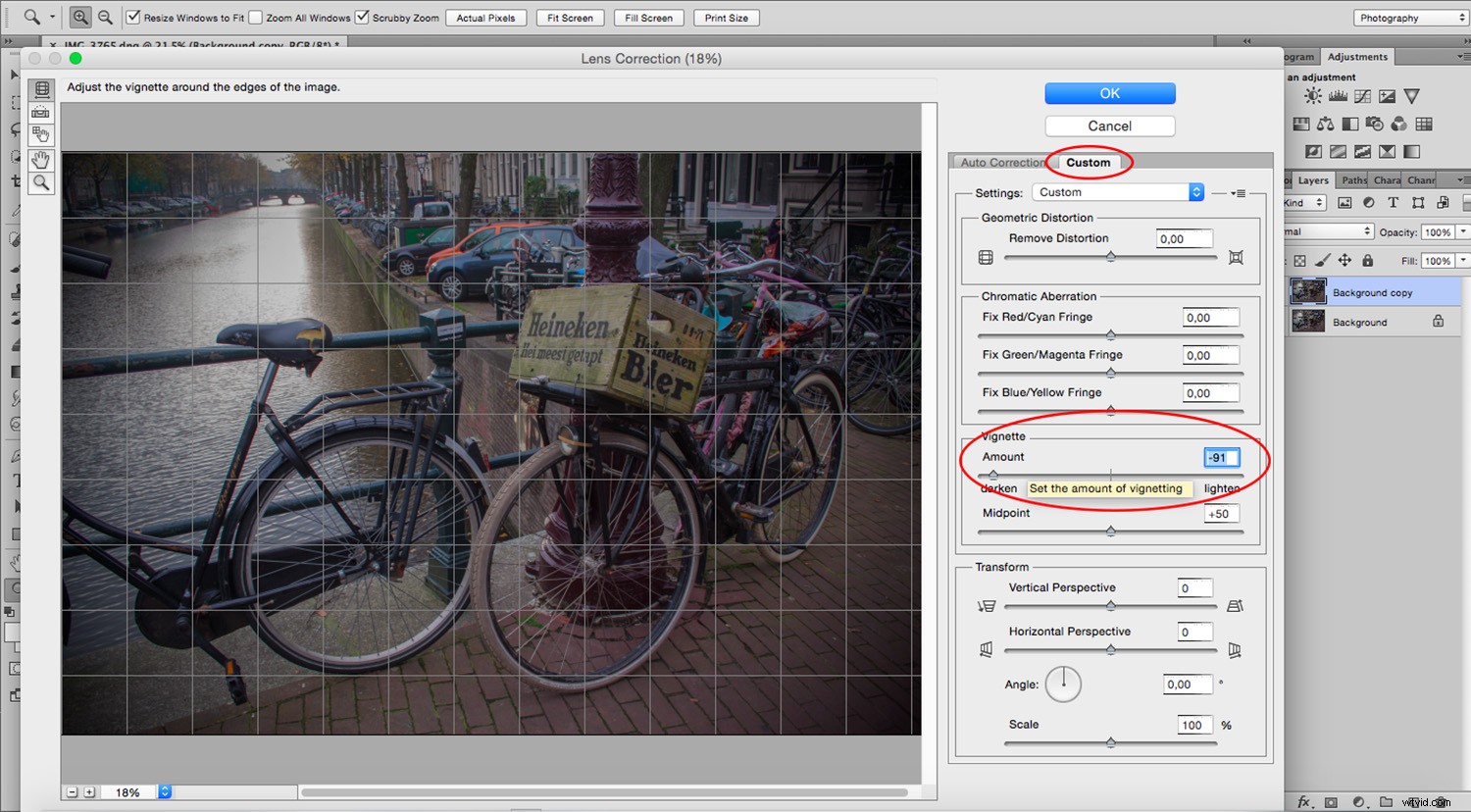
Powiel tę warstwę „Winiety”. Przejdź do Menu -> Rozmycie -> Rozmycie gaussowskie. Ustawię to na 3 piksele, ale to zależy wyłącznie od Ciebie.
Teraz użyj narzędzia „Gumka”. Zacznij usuwać środek i powoli rozszerzaj swoje ruchy na zewnątrz. Robimy ten proces, ponieważ krawędzie nie są super ostre w fotografii Lomo, ponieważ soczewki często są wykonane z tworzywa sztucznego.
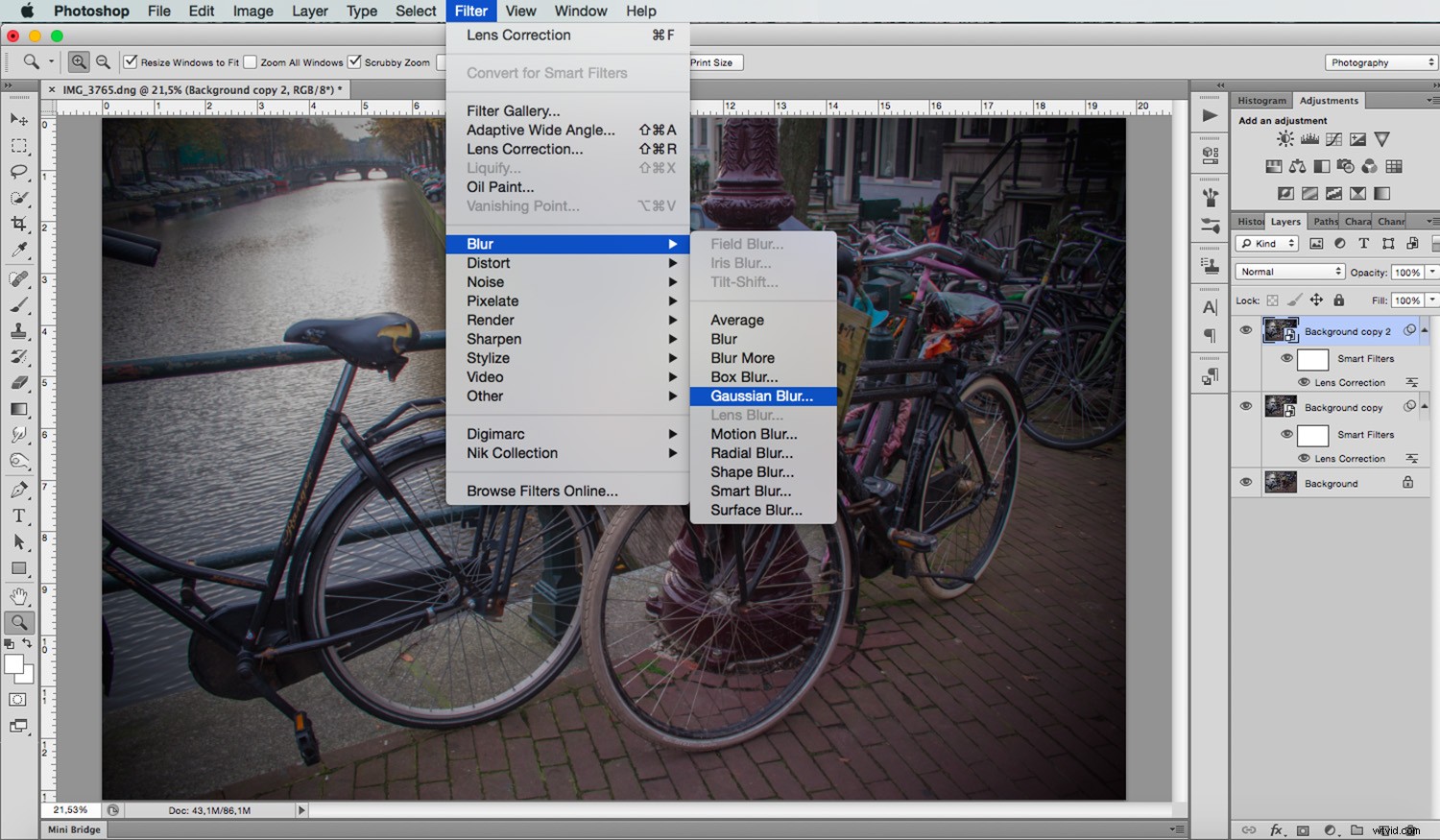
2. Ziarno
Ponieważ aparaty Lomo wykorzystują film, możesz stworzyć iluzję fotografii analogowej, dodając odrobinę ziarna do obrazu. W tym celu wybierz pierwszą warstwę winiety i przejdź do Menu -> Filtr -> Galeria filtrów -> Artystyczne -> Ziarno filmu.
Ponownie, ilość należy do Ciebie, ponieważ jest to wybór autora, a nie dokładny przepis do naśladowania. Zrobię 4 z intensywnością 3.
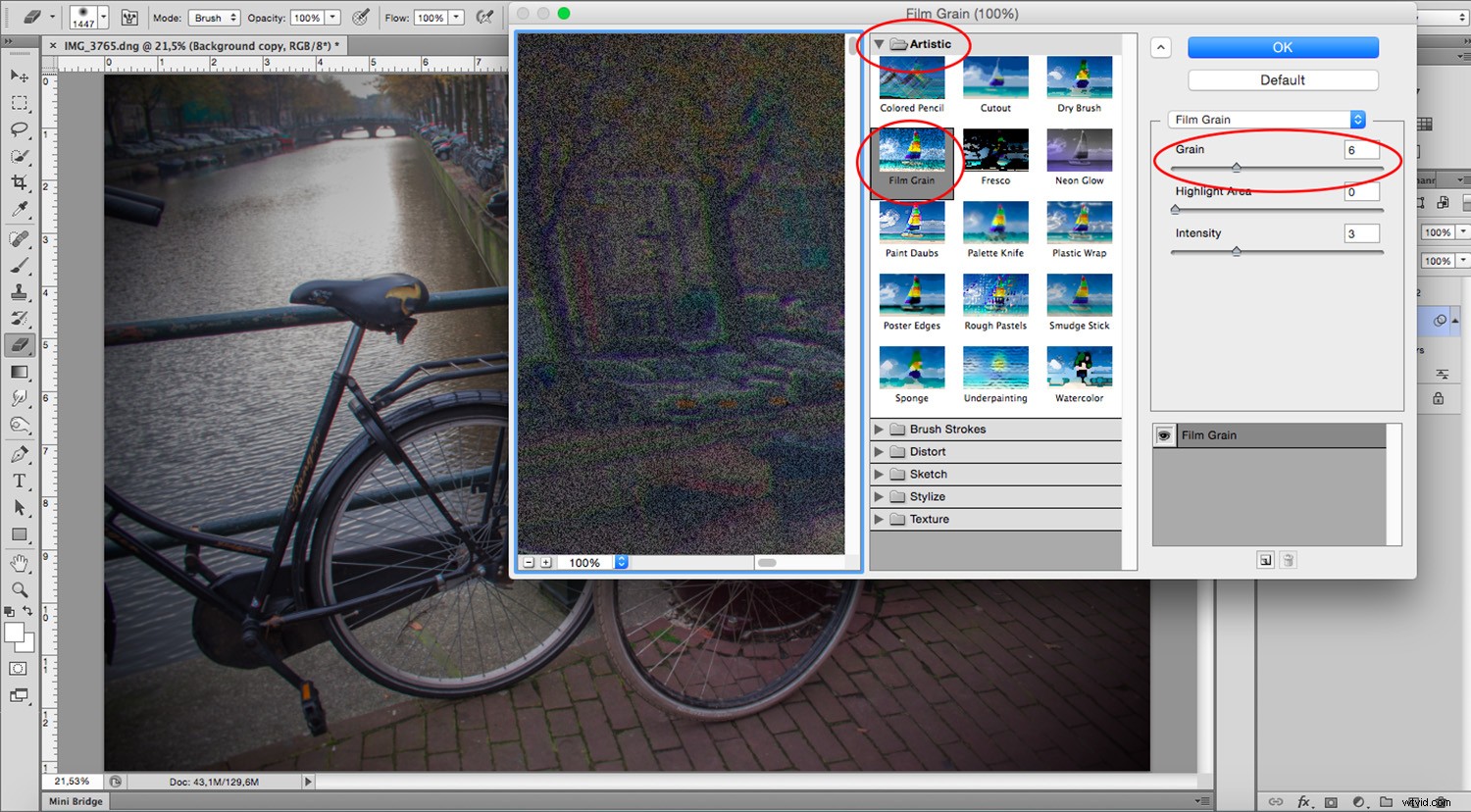
3. Nasycenie kolorów
Wreszcie, charakterystyczne kolory Lomo są przesycone. Aby to osiągnąć, chociaż w Photoshopie jest wiele sposobów, lubię to robić kanał po kanale za pomocą narzędzia „Krzywe”. Najpierw dodaj warstwę dopasowania.
Aby to zrobić, kliknij przycisk na dole panelu Warstwy z symbolem koła i wybierz „Krzywe” z wyskakującego menu. Możesz poruszać się po ustawieniach w każdym kanale osobno, otwierając menu rozwijane „Preset”, jak pokazano na poniższym obrazku:
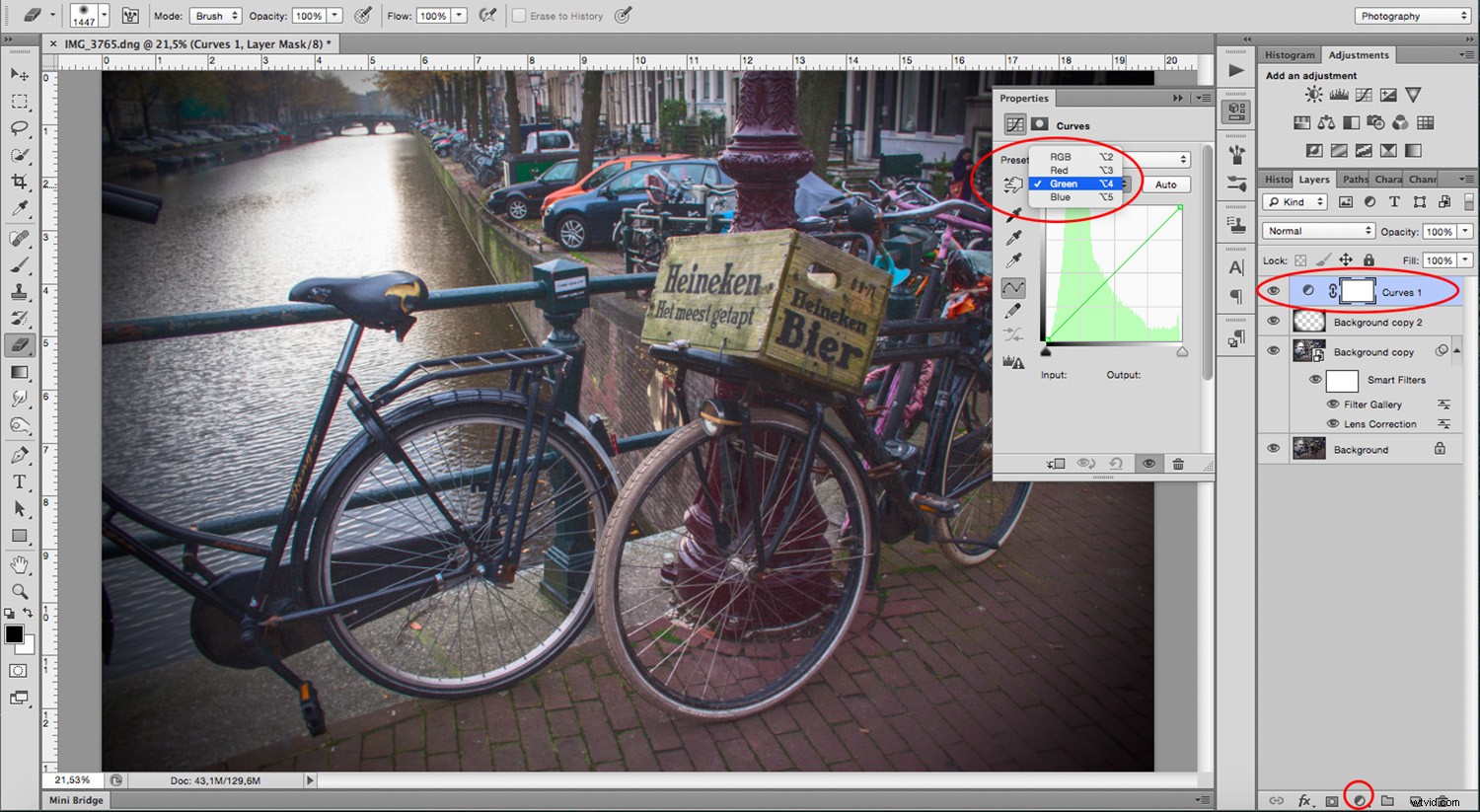
Możesz kontynuować dodawanie niektórych warstw dopasowania, aby nadal modyfikować efekt. Dodałem „Mapę gradientu” z trybem mieszania „Nakładka”. Dodałem również warstwę „Jasność” i „Nasycenie”, w której nieco bardziej podniosłem wibrację. Eksperymentuj, aż będziesz zadowolony z wprowadzonych zmian.
Pamiętaj, że możesz dwukrotnie kliknąć dowolną warstwę dopasowania, aby otworzyć jej właściwości i przenosić ustawienia tyle razy, ile chcesz.

Po ustawieniu dostosowań przejdź do Warstwa -> Spłaszcz obraz, który skompaktuje wszystkie utworzone warstwy w jedną. Jeśli jednak chcesz najpierw zachować plik warstwowy, zapisz jego kopię przed spłaszczeniem. Po spłaszczeniu obrazu przejdź do Menu -> Filtr -> Wyostrz -> Maska wyostrzająca i zastosuj ją do obrazu.
Uważaj, aby nie przesadzić, ponieważ poprawi to ziarnistość filmu z wcześniej. Po prostu przesuń suwaki, nie spuszczając oka z okna podglądu.
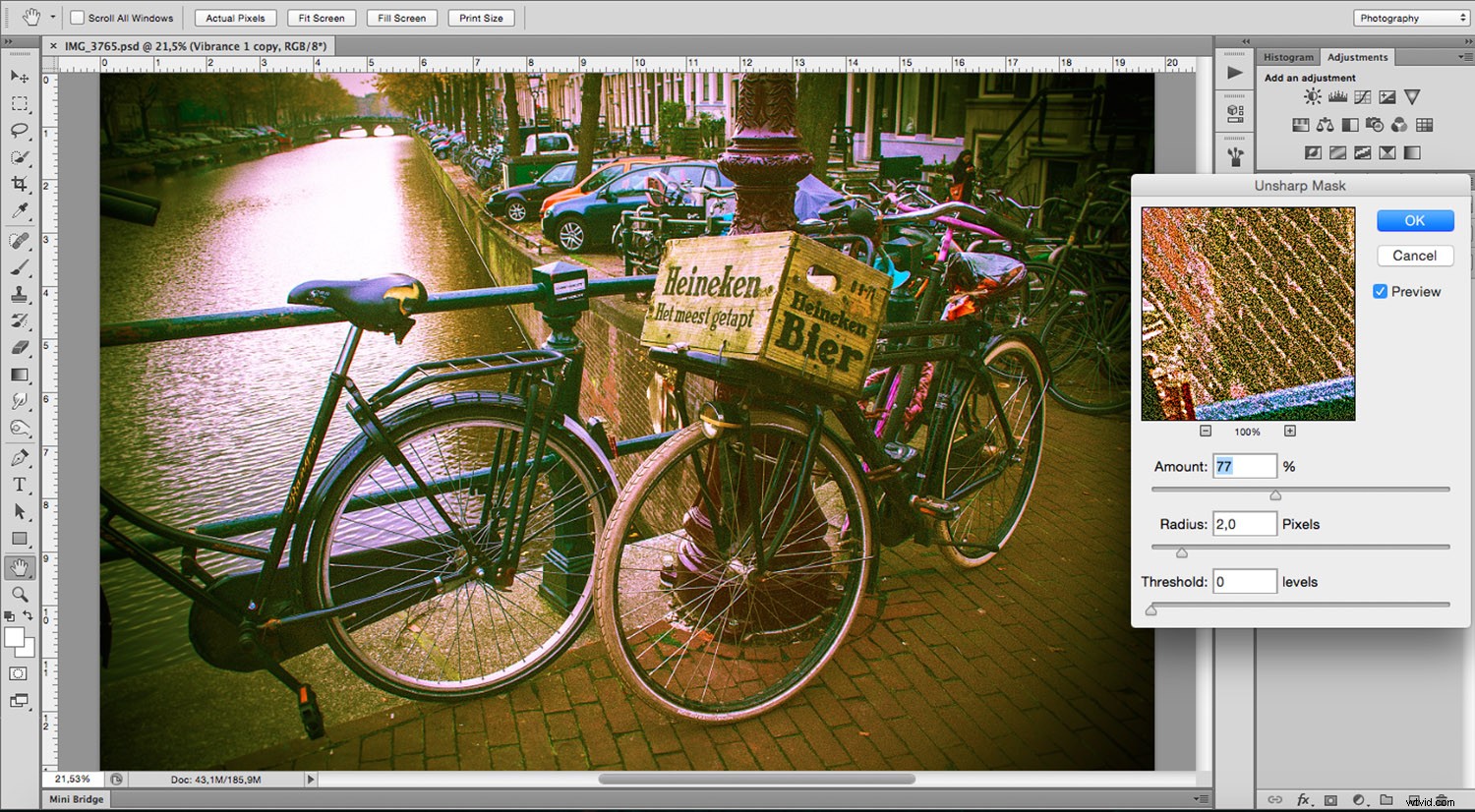
Otóż to! Spójrz na poniższe zdjęcia przed i po.

Przed

Po
Wypróbuj tę technikę dla siebie i pokaż nam, co wymyślisz w sekcji komentarzy poniżej.
